怎么简单安全地从SD卡中恢复数据?
目录:
★SD卡需要数据恢复的3种案例
★从SD卡中恢复误删除数据的方法
★找回提示格式化的SD卡数据的方法
★怎么避免SD卡损坏、无法被电脑读取
★了解SD卡和SD卡‘写保护’的关闭方法
★禁用‘写保护’失败后怎么办
★SD卡需要数据恢复的3种案例
★SD卡需要数据恢复的3种案例
如今,SD卡已成为最受欢迎的移动存储设备之一。其大容量,高性能,良好的安全性和其他功能吸引了无数用户。然而,就像其他的多媒体信息存储设备一样,由于用户的不正确操作或其他人的故意攻击,SD卡很容易被破坏,并导致其中数据丢失。一旦丢失的数据无法找回,可能会导致不可估量的经济和精神损失,请各位尽快尝试数据恢复。
显然,这不是一件轻而易举的事。但是,这也不是不可能的。是否可以完成SD卡恢复很大程度上取决于SD卡数据丢失的原因,以及用户在SD卡丢失数据后所做的事情。
一般来说,只要丢失的数据不被新数据覆盖,就可以通过【迷你兔数据恢复软件】从SD卡中完全恢复。它是一种专业的数据恢复工具,不仅可以用于SD卡,还可以用于其他类型的存储设备。
注意事项:如果您有大量文件等待从丢失数据的SD卡中恢复,您也可以购买个人版注册码以打破免费版的3GB免费数据恢复限制。
现在,我们总结出SD卡需要数据恢复的3种案例
案例一:SD卡无法读取和解决方法
与其他数据丢失情况一样,SD卡数据丢失也可以分为不同类型。现在,我们首先介绍SD卡数据丢失案例的类型,第一种是:如何恢复无法读取的SD卡数据,以及如何修复损坏的SD卡。
当您将SD卡连接到计算机,尝试读取,写入或修改数据时,您可能会失望地发现,插入后没有响应。
如果您已将有价值的数据保存在该SD卡中并且没有备份,建议您首先尝试以下方法:
①找一块干净的橡皮擦并用它在金属板上来回摩擦几次(这是因为SD卡的金属接触件可能因频繁的弹出和插入而被氧化或磨损)。
②检查是否启用了写保护功能(当您发现它实际上是您无法对SD卡进行任何更改的原因时,请立即将其关闭)。
③尝试将SD卡连接到另一台计算机或更换卡适配器(由于连接不良,可能无法在计算机上检测到SD卡)。
 案例二:SD卡提示需要格式化
案例二:SD卡提示需要格式化
有时,当您打算在计算机中打开SD卡进行数据查看或管理时,您可能会失败。这是因为,当我们点击SD卡时,试图打开它,会弹出一个错误,并建议需要格式化SD卡。
常见错误消息包括:
*驱动器中的磁盘未格式化。你想现在格式化吗?
*您需要先在驱动器中格式化磁盘,然后才能使用它。你想格式化吗?
*不可访问。访问被拒绝。
*不可访问。参数不正确。
*不可访问。磁盘结构已损坏且无法读取。
*不可访问。文件或目录已损坏且无法读取。
*不可访问。该卷不包含可识别的文件系统。请确保已加载所有必需的文件系统驱动程序并且卷未损坏。
当您看到任何这些错误消息时,您必须知道SD卡以某种方式损坏。并且您必须立即采取措施尝试从损坏的SD卡恢复文件。
案例三:SD卡文件被错误删除的情况
SD卡数据丢失的最后但最常见的原因是意外删除。每个人都会犯错误,而且经常会在眨眼之间发生。因此,我们不经意地删除有用的文件或文件夹是常见的事情。
在这种情况下,如果SD卡运行良好并且只有一些数据丢失,那么从SD卡恢复已删除数据的工作将非常容易。
★从SD卡中恢复误删除数据的解决方案
当数据发生丢失,您都应该用【迷你兔数据恢复软件免费版】,然后启动它以体验其惊人的性能。当计算机检测到并使用SD卡时,应完成以下步骤以恢复数据:
①从【迷你兔数据恢复软件】主界面中选择“删除恢复”模块。
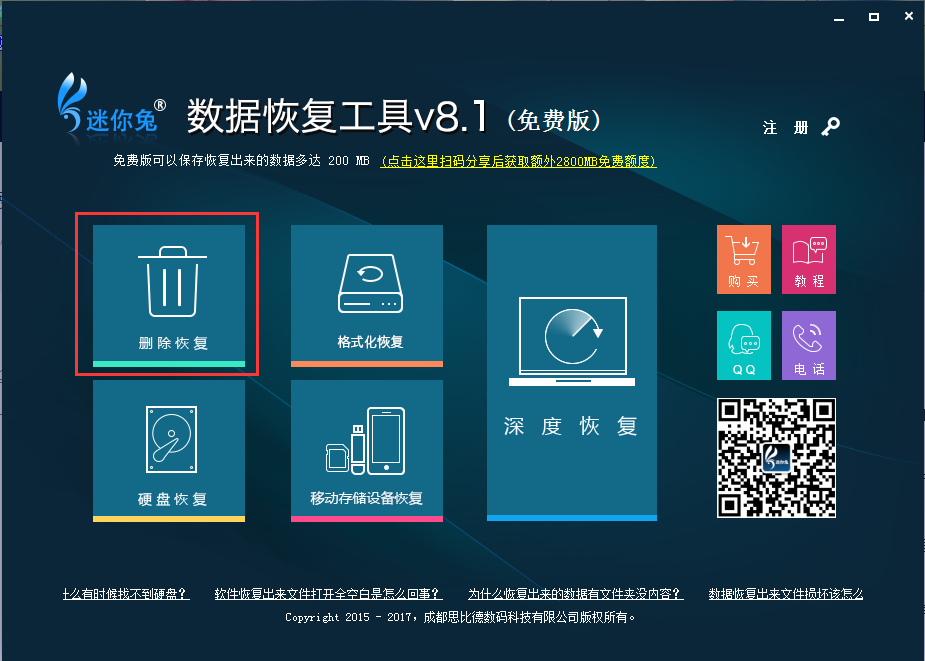
②选择SD卡,然后按“扫描”按钮检测其上丢失的数据。
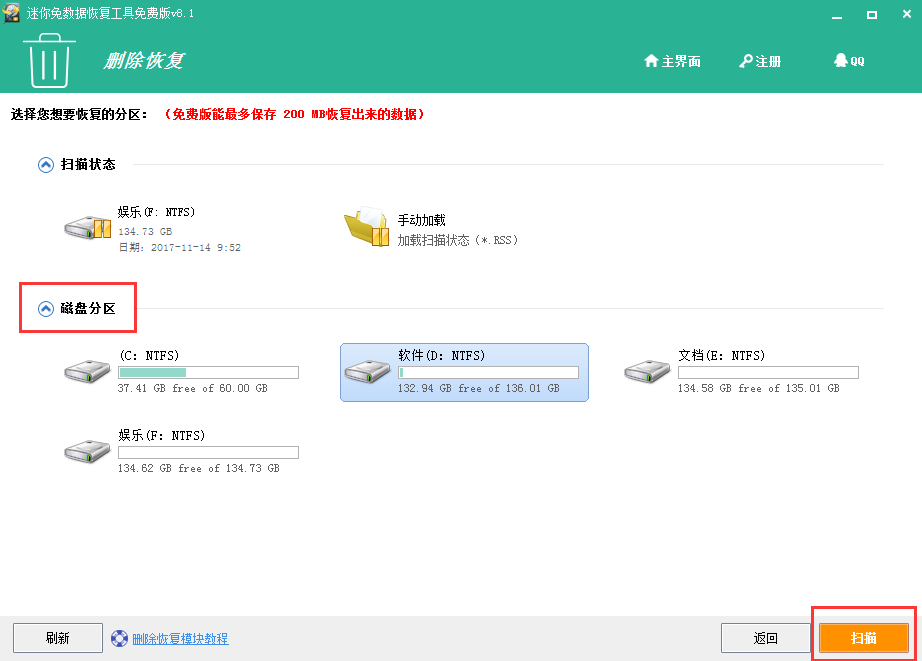
③在扫描完成后按“保存”并找到数据并在软件中显示,检查需要恢复的所有数据。
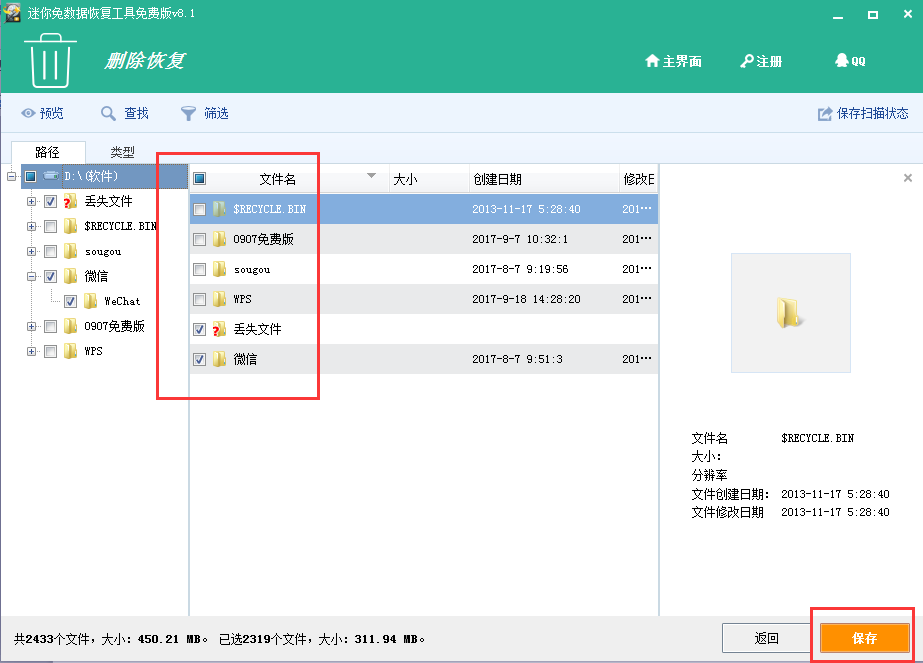
★如何找回提示格式化的SD卡数据
当您发现SD卡无法访问且系统建议您在使用前格式化磁盘时,您需要遵循以下教程:
①选择【迷你兔数据恢复软件】的“移动存储设备恢复”模块;
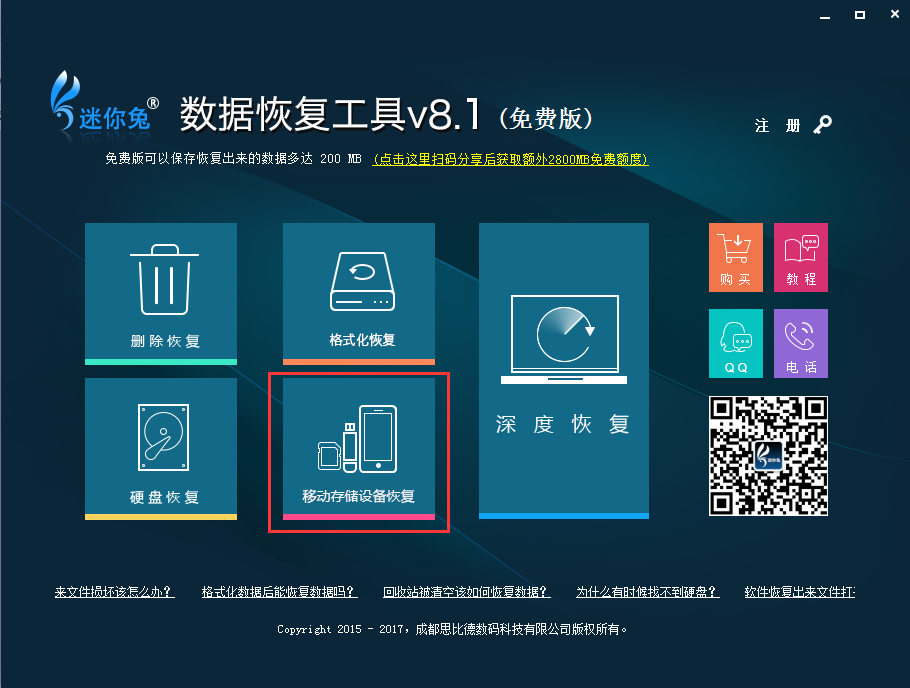
②选择要扫描的SD卡;
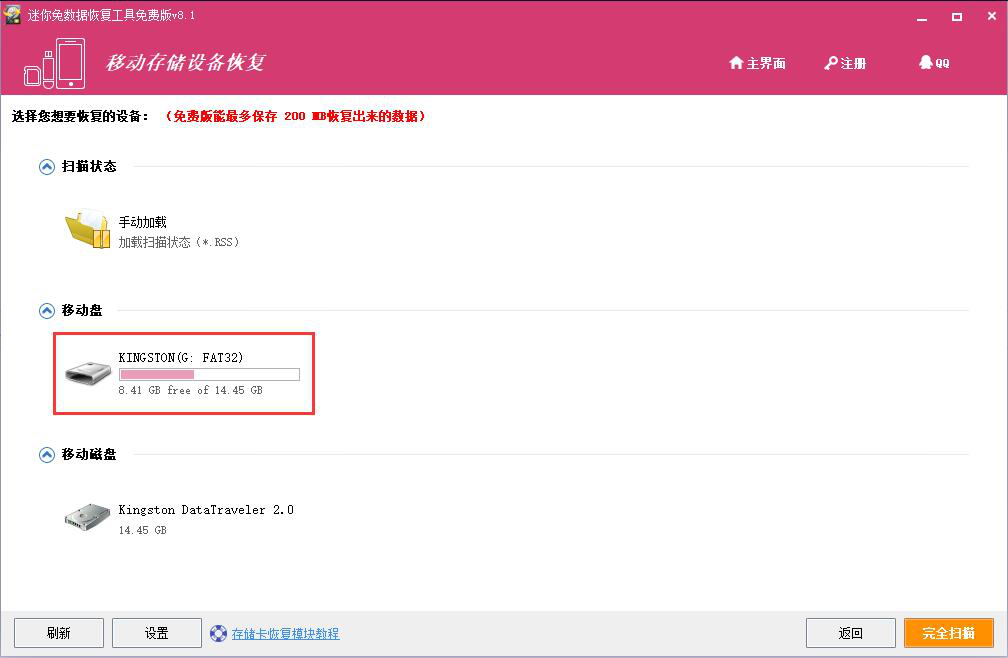
③选择软件找到的所需数据,然后按“保存”将其保存。
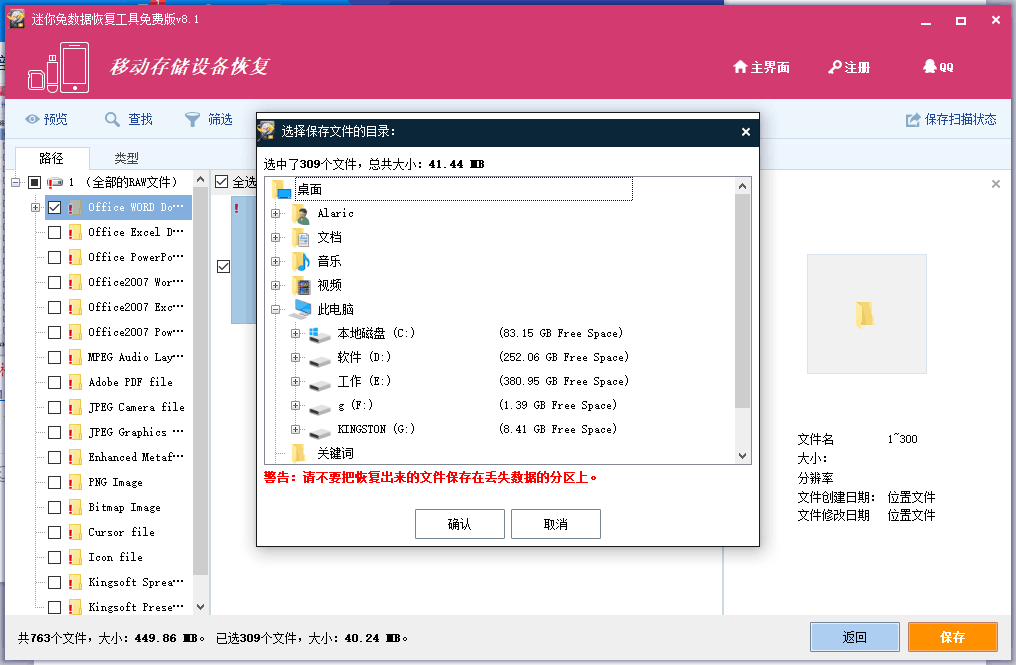
★怎么避免SD卡损坏、无法被电脑读取
为了提高数据安全性并避免因操作不当导致SD卡无法读取,用户应牢记以下事项。这些提示可以帮助他们摆脱麻烦的数据恢复步骤。
①熟悉SD卡数据的格式,特点和组成。
②使用专业的正品数据线和读卡器传输数据。请确保SD卡的电源稳定;波动的电压可能会对卡造成严重损害。始终检查读卡器和计算机系统的状况,以确保没有不良接触或病毒攻击。
③将卡连接到计算机后,请勿拔下插头或拔下插头。当您确实需要拔掉它时,应该通过系统从计算机中安全地将其拔出。如果SD卡仍然连接时计算机崩溃,则应在关闭计算机后手动断开卡的连接。
④将SD卡放在某个地方或随身携带时要小心。请尽量不要将卡片放在配电室,电镀厂,焊接机和医院的一些部门旁边:X光室,MRI室和CT室。
★了解SD卡和SD卡‘写保护’的关闭方法
根据研究,2001年,SM(SmartMedia)卡的市场份额超过50%,但在2005年,它下降到约40%,并且在未来几年内持续快速下降。当时,大多数数码相机制造商,如佳能,尼康,柯达,松下和柯尼卡美能达,都支持SD卡。
此外,近年来,SD卡在专业相机市场也很受欢迎;高速和高价CF卡最终将被更便宜但高速的SD卡取代,这似乎是一个命运。
综上所述,MMC(多媒体卡)是在SM卡的基础上开发的。几年后,SD卡在MMC的基础上进一步发展后出现,它成为一种通用存储设备,几乎适用于所有便携式数字产品。基于半导体闪存,SD卡现已广泛应用于各种便携式设备,如数码相机和手机。
一些SD卡具有锁定解锁开关,用于保护数据不被恶意人员或错误地修改或删除。你有没有注意到这一点?实际上,这就是我们所说的写保护功能。
如果你足够小心,你可能会发现SD卡上的锁定按钮具有这样的功能。当按钮移动到锁定侧时,没有人可以修改或删除某些SD卡中的文件。相反,我们只允许输入和查看保存在SD卡中的文件。
基本上,SD卡写保护功能旨在防止未经授权或意外更改/删除数据。启用后,不能对受保护的SD卡中的数据进行任何更改。
写保护开关是一块塑料,非常小而且易碎,因此在使用时很容易被打破或撞坏。如果发生这种情况,用户将无法再向SD卡写入任何新内容或更改旧文件的内容。
注意事项
即使您使用的SD卡没有写保护开关,您仍可能遇到此问题,因为您用来连接SD卡和计算机的卡适配器配有一个开关按钮来控制新数据写入和文件移动/复制。
当您看到以下消息时,您将知道您的SD卡是写保护的。如果您遇到其中任何一个,请保持警惕。
存储卡具有写保护功能。请释放写保护开关。
磁盘是写保护状态。
磁盘是写保护状态。删除写保护或使用其他磁盘。
无法删除*:存储受写保护。删除写保护,然后重试。
无法复制*:磁盘被写保护。删除写保护或使用其他磁盘。
无法复制*:访问被拒绝。请确保磁盘未满或写保护,并且该文件当前未在使用中。
此文件设置为只读。请使用其他文件名重试。
当您需要修改受保护的SD卡中的数据时,请关闭写保护功能。
★禁用‘写保护’失败后怎么办
如果您在尝试将新数据写入SD卡或从SD卡复制文件/文件夹后遇到写保护问题,您肯定会选择禁用SD卡上的写保护。但是,如果你失败怎么办?这个问题怎么解决这个问题呢?
我们的建议是:尝试以下解决方案来解决问题。
①请确定SD卡适配器是否具有写保护开关。如果有,请将开关移至解锁侧以允许数据修改和写入。
②如果您已关闭卡适配器上的写保护功能,但仍无法写入任何新数据并更改旧数据,则可能是因为您的卡适配器已损坏。在这种情况下,您可能需要尝试另一个正常工作的适配器。
③如果SD卡中保存的数据可以正常访问和修改,但在手机,数码相机或其他电子设备中使用时无法删除,则可能表示您的SD卡本身有问题。您可以尝试通过执行格式化来解决此问题。
④如果您的SD卡数据可以毫无问题地被访问,修改,删除,复制和移动,但是当通过卡适配器将其连接到计算机时,您会得到磁盘写保护错误消息,这意味着您的卡适配器不是运作良好。
此时,您可以尝试从当前USB端口弹出卡适配器,然后将其再次连接到另一个USB端口并重复此操作。如果这样可行,我们基本上可以确认问题是由于卡适配器和USB端口接触不良引起的。
与硬盘相比,SD卡等可移动磁盘容易损坏,然后变坏。但这并不意味着其中的所有数据都将永远丢失。可以尝试小编上述方法去解决问题。